
Outlook에서 이메일을 보관해야하는 이유
최대 시스템 사용자 수는 Microsoft Outlook을 기본 이메일 응용 프로그램으로 사용합니다. 전자 메일 계정이 포화 수준에 도달하면 (견적이 채워짐) 곧바로 흐르고 더 이상 메시지 수신을 중지합니다. 따라서 수신 된 이메일이 반송됩니다.
이를 위해 이메일 할당량을 늘릴 필요가 없습니다. Microsoft Outlook에서 전자 메일을 수동 또는 자동으로 보관하면 충분합니다. 대기열 가득 참 문제를 해결합니다.
따라서이 기사에서는 Microsoft Outlook 2016에서 전자 메일을 자동 및 수동으로 보관하는 방법에 대해 설명합니다. 그러나 동일한 추적을 통해 2013, 2010, 2007 등과 같은 다른 버전의 Outlook에서 전자 메일을 보관할 수도 있습니다 (탐색 옵션 만 다름) . 그러나 이메일 보관을 시작하기 전에 중요한 몇 가지 측면을 알고 있어야합니다.
보관 이메일이란 무엇입니까?
Outlook에서 사용할 수있는 보관 (또는 자동 보관) 기능은 오래된 전자 메일, 작업 및 일정 항목을 기본 폴더에서 보관 폴더로 하드 드라이브의 다른 위치에 저장합니다. 정확하게 말하면, 보관 파일은 기본 PST 파일의 오래된 속성을 별도의 PST (보관 PST라고 함) 파일로 전송하여 필요할 때 언제든지 Outlook을 사용하여 열 수 있습니다. 따라서 Outlook 사서함의 크기를 줄이고 C : \ 드라이브에 여유 공간을 만듭니다 (아카이브 PST 파일을 다른 드라이브에 저장하는 경우).
주로 Outlook 보관은 사용자가 구성한 방법에 따라 이러한 작업 중 하나를 수행합니다.
- 메시지를 이동 기본 현재 폴더에서 보관 폴더로의 기타 속성
- 삭제 오래된 이메일 및 기타 속성 영구적으로, 그들이 특정 기간을 지나는 순간.
이메일 보관에 관한 사실 :
- 이메일을 보관하자마자 이메일이 기본 PST에서 archive.pst 에 존재하는 파일 Outlook 보관 폴더
- 이메일을 보관하면 소스 폴더 (메인 PST 파일에서도)에서 제거됩니다.
- 보관 된 파일과 Outlook 백업 파일이 다릅니다. 보관 된 이메일을 백업하려면 사본을 만드십시오 archive.pst 안전한 장소에 보관하십시오. 당신은 또한 시도 할 수 있습니다 Outlook 파일의 자동 백업 이 목적을 위해.
- Outlook의 보관 기능이 사용 중지됩니다 Outlook Exchange 온라인 보관 사서함이있는 계정
Outlook 2016에서 전자 메일을 자동 보관하는 방법은 무엇입니까?
그만큼 Auto Archive Outlook 2016의 기능을 사용하면 오래된 전자 메일을 정기적으로 선택한 보관 폴더로 자동 이동하거나 오래된 전자 메일을 직접 삭제하도록 설정할 수 있습니다.
Outlook 2016에서 전자 메일을 자동 보관하는 단계는 다음과 같습니다.
- Outlook을 열고 온 클릭 File 메뉴.
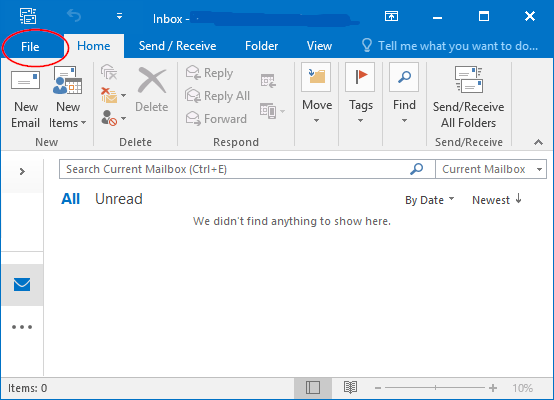
- 고르다 Options 그런 다음 Advanced.
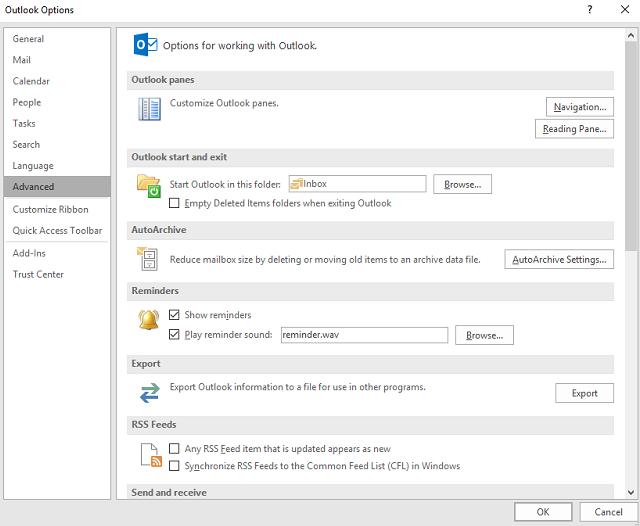
- 고르다 AutoArchive Settings…
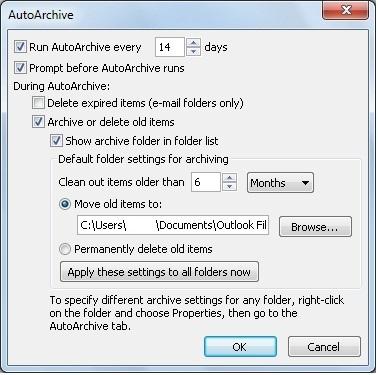
에서 처음에는 모든 옵션 AutoArchive 마법사가 회색으로 표시됩니다. 그냥 확인 Run AutoArchive every □ days 그런 다음 요구 사항에 따라 다른 옵션을 구성하십시오.
- 오래된 항목 보관 또는 삭제 – 이를 사용하여 사용자 정의 자동 보관 설정을 구성하십시오. Outlook에서 기본 자동 보관 설정을 사용하려면 선택을 취소하십시오.
- 폴더 목록에 보관 폴더 표시 – 탐색 창에 보관 폴더를 표시하려면 사용하도록 설정하십시오.
- 보다 오래된 아이템 청소 – 이메일을 보관할 시간 간격 (일, 주 또는 월)을 지정하십시오.
- 에 오래된 항목 이동 – Outlook에서 오래된 전자 메일 및 기타 항목을 삭제하는 대신 자동으로 archive.pst 파일로 이동합니다.
- 찾아보기– archive.pst의 위치를 선택하려면
- 항목을 완전히 삭제 -이것은 Outlook이 전자 메일 및 기타 특성을 지정된 기간을 초과하자마자 영구적으로 삭제하기위한 것입니다.
- 이 설정을 모든 폴더에 적용하십시오 – 위의 자동 보관 설정을 모든 폴더에 적용하려면이 옵션을 사용하십시오. 각 폴더마다 다른 보관 설정을 구성하려면 사용하지 않도록 설정하십시오.
마지막으로, 클릭 OK 버튼을 누르고 창을 닫습니다.
진행률 표시 줄에서 보관 프로세스 상태를 모니터링 할 수 있습니다. 보관 프로세스가 완료되면 Outlook에 보관 폴더가 표시됩니다 (사용하도록 설정 한 경우 폴더 목록에 보관 폴더 표시).
Outlook 2016에서 전자 메일을 수동으로 보관하는 방법은 무엇입니까?
전자 메일을 자동 보관하지 않으려면 필요할 때마다 전자 메일 (및 기타 항목)을 수동으로 보관하십시오. 보관하지 않을 항목과 보관 폴더로 이동하려는 항목, 보관 파일을 저장할 위치 등을 더 잘 파악할 수 있습니다.
노트: 이메일을 수동으로 보관하는 것은 한 번 공정, 당신은 이메일을 보관할 때마다 그것을 반복해야합니다.
Outlook 2016에서 전자 메일을 수동으로 보관하는 단계 :
로 이동 File 메뉴에서 선택 Cleanup Tools 및 클릭 Archive…
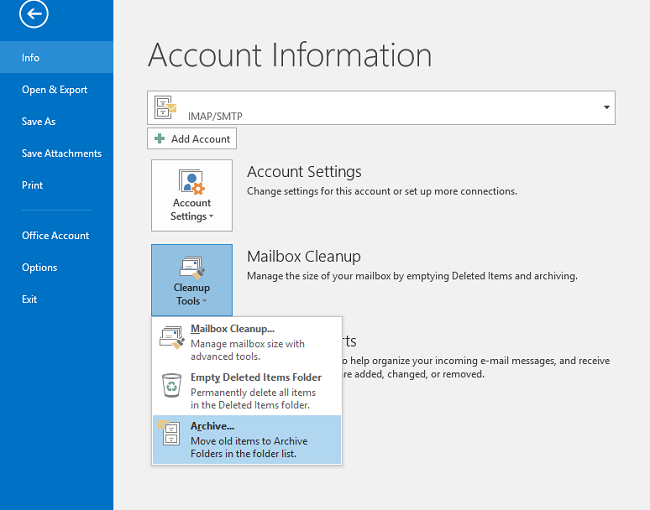
다음으로 Archive 창, 선택 Archive this folder and all subfolders. 보관할 폴더 (전자 메일을 보관할받은 편지함)를 선택합니다.
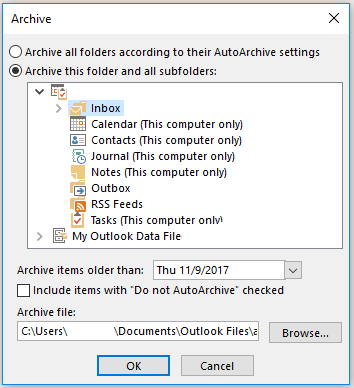
보관하려는 경우 모든 이메일, 캘린더, 과 업무etc. 그런 다음 root folder (폴더리스트 상단에있는 것). 그런 다음과 같은 몇 가지 설정을 구성하십시오.
- 보다 오래된 항목 보관 – 항목 보관 후 기간을 지정하는 날짜를 입력하십시오.
- 검색 (보관 파일의 위치를 변경하려면)
- “자동 보관하지 않음“이 선택된 항목 포함 (자동 보관 프로세스에 포함되지 않은 항목을 보관하는 데 사용)
마지막으로, 클릭 OK 버튼을 누르면 Outlook이 보관 프로세스를 시작합니다.
Outlook 보관 파일 위치 :
Outlook 2016 (Outlook 2010 및 2013)의 보관 파일을 찾을 수 있습니다.
Windows Vista, 7, 8, 8.1 및 10 OS 실행 시스템 : C:\Users\<user name>\Documents\Outlook Files\archive.pst
Windows XP OS 실행 시스템 :C:\Documents and Settings\<user name>\Local Settings\Application Data\Microsoft\Outlook\archive.pst